Bạn đang tìm kiếm cách in nhỏ tài liệu trong Word 2007 để tiết kiệm giấy hoặc trình bày thông tin hiệu quả hơn? Việc điều chỉnh kích thước in trong phiên bản Word này có thể hơi khác so với các phiên bản mới hơn. Đừng lo lắng, bài viết này sẽ hướng dẫn chi tiết từng bước giúp bạn dễ dàng thu nhỏ bản in tài liệu của mình. Chúng tôi sẽ khám phá các tùy chọn cài đặt in trong Word 2007 để đảm bảo bạn có được kết quả như mong muốn.
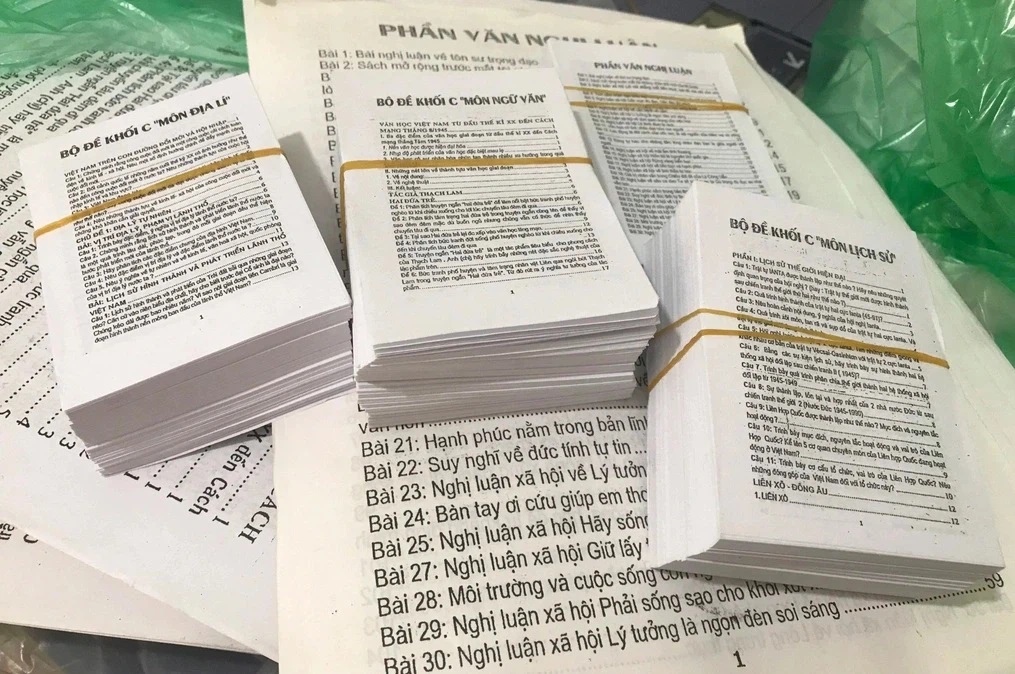
Lý do cần in nhỏ tài liệu trong Word 2007
Việc in nhỏ tài liệu trong Word 2007 mang lại nhiều lợi ích thiết thực, đặc biệt trong môi trường học tập, làm việc hoặc khi bạn cần xem lại một lượng lớn thông tin. Một trong những lý do phổ biến nhất là tiết kiệm giấy và mực in. Thay vì in mỗi trang nội dung trên một tờ giấy riêng, bạn có thể gói gọn nhiều trang vào cùng một tờ, giảm đáng kể lượng giấy sử dụng và chi phí liên quan. Điều này không chỉ thân thiện với môi trường mà còn giúp bạn quản lý tài liệu giấy hiệu quả hơn.
Ngoài ra, việc thu nhỏ bản in Word 2007 cho phép bạn có cái nhìn tổng quan về nội dung của tài liệu. Khi nhiều trang được hiển thị trên một tờ giấy, bạn có thể dễ dàng so sánh, đối chiếu các phần khác nhau của văn bản mà không cần phải lật qua nhiều tờ. Đây là một cách hữu ích để xem lại cấu trúc, bố cục của tài liệu dài hoặc chuẩn bị cho các buổi thuyết trình, ghi chú.
Đối với mục đích học tập, nghiên cứu hoặc làm việc cá nhân, việc in nhỏ tài liệu có thể phục vụ như một bản nháp hoặc bản tóm tắt. Bạn có thể in các slide bài giảng, chương sách hoặc báo cáo dưới dạng thu nhỏ để dễ dàng mang theo, đọc lướt nhanh hoặc ghi chú trực tiếp lên lề. Điều này tạo sự tiện lợi và linh hoạt trong việc tiếp cận thông tin.
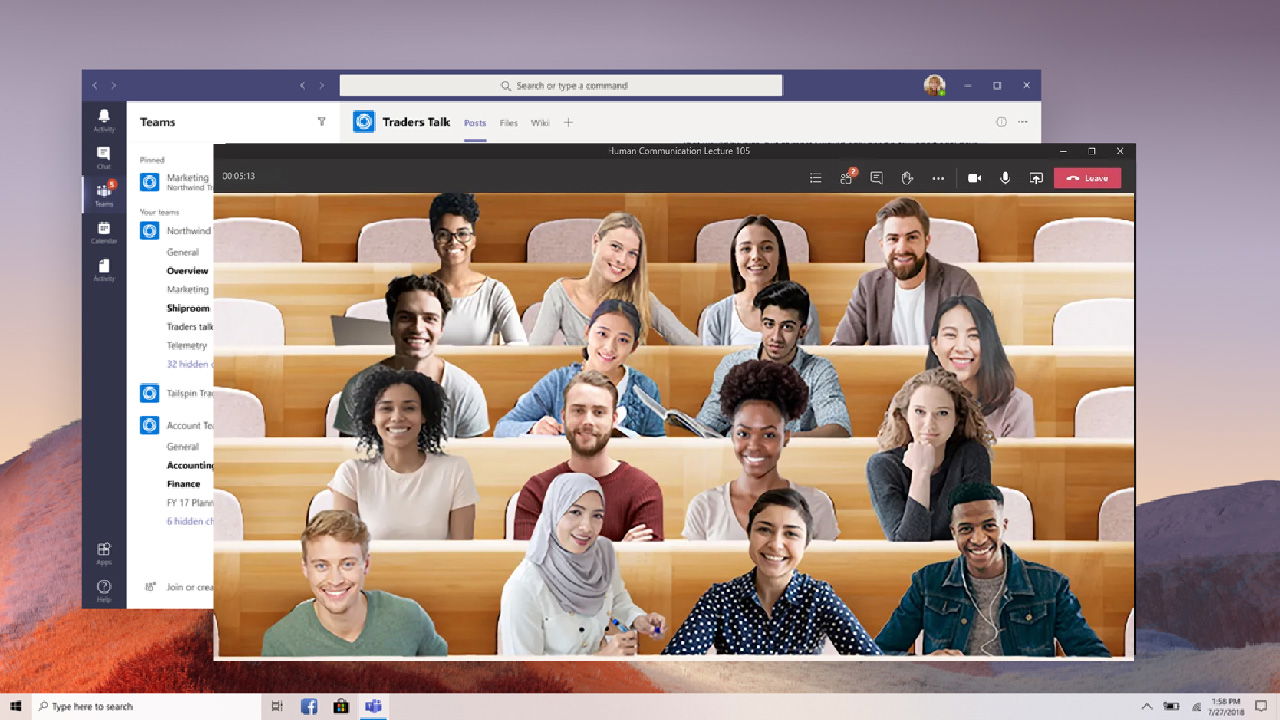
Hiểu về các tùy chọn in trong Word 2007
Trước khi đi sâu vào cách in nhỏ tài liệu trong Word 2007, điều quan trọng là phải làm quen với giao diện và các tùy chọn in trong phiên bản phần mềm này. Word 2007 sử dụng giao diện Office Button thay vì menu File truyền thống hoặc Ribbon như các phiên bản sau này. Để truy cập các lệnh in, bạn cần nhấp vào biểu tượng Office Button ở góc trên cùng bên trái của cửa sổ.
Khi bạn nhấp vào Office Button và chọn “Print”, một menu sẽ hiện ra với các tùy chọn như “Print”, “Quick Print”, và “Print Preview”. Lựa chọn “Print” sẽ mở một hộp thoại cài đặt in chi tiết, nơi bạn có thể điều chỉnh nhiều thông số khác nhau. “Quick Print” sẽ gửi tài liệu trực tiếp đến máy in với cài đặt mặc định mà không hỏi thêm. “Print Preview” cho phép bạn xem tài liệu sẽ trông như thế nào sau khi in, một bước cực kỳ quan trọng khi bạn đang cố gắng thu nhỏ bản in.
Hộp thoại Print trong Word 2007 bao gồm nhiều khu vực cài đặt. Bạn sẽ thấy phần chọn máy in, phạm vi trang muốn in (tất cả, trang hiện tại, trang tùy chỉnh), số lượng bản sao. Quan trọng nhất cho việc in nhỏ tài liệu Word 2007 là phần cài đặt nâng cao của máy in, thường được truy cập thông qua nút “Properties” hoặc “Preferences” nằm bên cạnh tên máy in đã chọn. Chính trong các cài đặt này của driver máy in, bạn mới tìm thấy tùy chọn để in nhiều trang trên một tờ.
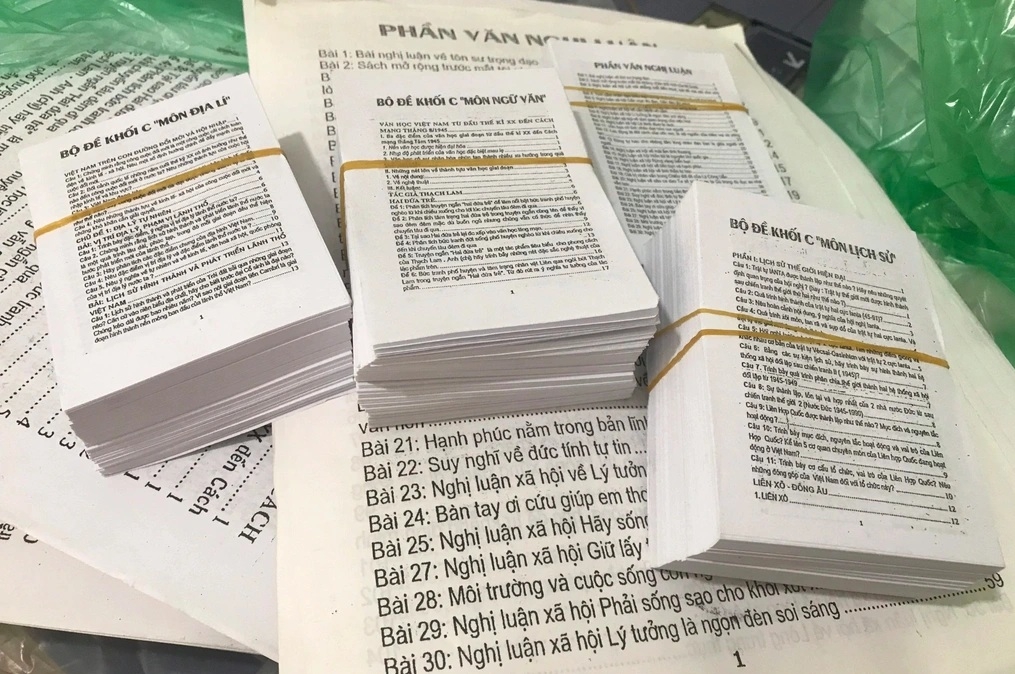
Phương pháp chính: Sử dụng tính năng “Pages per sheet”
Phương pháp phổ biến và hiệu quả nhất để in nhỏ tài liệu trong Word 2007 là sử dụng tính năng “Pages per sheet”, đôi khi được gọi là “Multiple Pages per Sheet” hoặc “N-up Printing”. Tính năng này không nằm trực tiếp trong cài đặt in của Word mà là một tùy chọn được cung cấp bởi driver của máy in bạn đang sử dụng. Word chỉ đơn giản là giao tiếp với driver để áp dụng các cài đặt này.
“Pages per sheet” cho phép bạn chỉ định số lượng trang nội dung từ tài liệu Word mà bạn muốn sắp xếp và in trên một mặt của một tờ giấy vật lý. Các tùy chọn phổ biến thường bao gồm 2, 4, 6, 8, hoặc thậm chí 16 trang trên một tờ. Khi bạn chọn một giá trị lớn hơn 1, driver máy in sẽ tự động thu nhỏ nội dung của từng trang tài liệu và sắp xếp chúng lại trên một tờ giấy in theo bố cục lưới (ví dụ: 2×2 cho 4 trang/tờ).
Lợi ích chính của việc sử dụng tính năng “Pages per sheet” để thu nhỏ bản in Word 2007 là sự đơn giản và khả năng tiết kiệm. Bạn không cần phải thay đổi định dạng gốc của tài liệu Word (như cỡ chữ, lề), mà chỉ cần điều chỉnh cài đặt in. Máy in sẽ xử lý việc co giãn và sắp xếp bố cục. Điều này đặc biệt hữu ích khi bạn chỉ muốn in nhỏ cho một lần sử dụng mà không muốn làm thay đổi file gốc của mình. Tùy chọn này đảm bảo rằng tỷ lệ giữa các yếu tố trong trang gốc được giữ nguyên, chỉ có kích thước tổng thể là bị giảm đi.
Hướng dẫn từng bước in nhiều trang trên một tờ trong Word 2007
Để in nhỏ tài liệu trong Word 2007 bằng cách sử dụng tùy chọn “Pages per sheet”, bạn cần thực hiện theo các bước chi tiết sau đây. Hãy đảm bảo máy in của bạn đã được kết nối và hoạt động bình thường. Quy trình này có thể có sự khác biệt nhỏ tùy thuộc vào loại máy in và driver được cài đặt, nhưng các bước cơ bản là tương đồng.
Bước 1: Mở tài liệu và truy cập lệnh In
Đầu tiên, hãy mở tài liệu Word 2007 mà bạn muốn in thu nhỏ. Kiểm tra lại nội dung lần cuối để đảm bảo không có lỗi chính tả hoặc định dạng nào trước khi in. Sau đó, nhấp vào biểu tượng Office Button lớn màu tròn ở góc trên cùng bên trái của cửa sổ Word. Trong menu thả xuống xuất hiện, di chuột qua tùy chọn “Print” và nhấp vào tùy chọn “Print…” (lưu ý có dấu ba chấm) để mở hộp thoại cài đặt in đầy đủ. Tránh nhấp vào “Quick Print” vì nó sẽ bỏ qua các tùy chọn cài đặt chi tiết mà chúng ta cần.
Hộp thoại Print sẽ xuất hiện, hiển thị các cài đặt mặc định của máy in. Tại đây, bạn sẽ thấy tên máy in hiện đang được chọn, phạm vi trang in, số lượng bản sao và một số tùy chọn khác. Đây là điểm khởi đầu để bạn tùy chỉnh quá trình in tài liệu, bao gồm cả việc in nhỏ tài liệu Word 2007 như mong muốn.
Bước 2: Chọn máy in và thiết lập cơ bản
Trong hộp thoại Print của Word 2007, hãy đảm bảo rằng máy in mà bạn muốn sử dụng đã được chọn trong danh sách thả xuống “Name”. Nếu bạn có nhiều máy in được cài đặt, hãy chọn đúng tên máy in mong muốn. Bên dưới phần chọn máy in, bạn có thể chỉ định phạm vi trang muốn in. Bạn có thể chọn “All” để in toàn bộ tài liệu, “Current page” để in trang hiện tại, hoặc “Pages” để chỉ định một phạm vi trang cụ thể (ví dụ: 1-5, 7, 10-12).
Bạn cũng có thể điều chỉnh số lượng bản sao (Copies) bạn muốn in. Đối với việc in nhỏ tài liệu Word 2007, bạn thường chỉ cần một hoặc hai bản để kiểm tra kết quả trước khi in số lượng lớn. Tuy nhiên, các cài đặt cơ bản này chưa đủ để thực hiện việc thu nhỏ nội dung tài liệu. Chúng ta cần truy cập vào cài đặt nâng cao của máy in.
Bước 3: Truy cập cài đặt chi tiết của máy in
Đây là bước quan trọng để tìm thấy tùy chọn in nhỏ tài liệu Word 2007. Trong hộp thoại Print chính của Word 2007, ngay bên cạnh tên máy in đã chọn, bạn sẽ thấy một nút có tên “Properties” hoặc “Preferences”. Nhấp vào nút này để mở cửa sổ cài đặt chi tiết của driver máy in. Giao diện của cửa sổ này sẽ khác nhau rất nhiều tùy thuộc vào nhà sản xuất và model máy in của bạn (Canon, HP, Epson, Brother, v.v.).
Trong cửa sổ Printer Properties này, bạn sẽ tìm thấy rất nhiều tab và tùy chọn liên quan đến chất lượng in, màu sắc, loại giấy, và bố cục trang. Nhiệm vụ của chúng ta là tìm tùy chọn cho phép in nhiều trang trên một tờ. Các tab phổ biến nơi bạn có thể tìm thấy tùy chọn này bao gồm “Layout”, “Finishing”, “Page Setup”, hoặc đôi khi là ngay trên tab “General” hoặc “Main”. Hãy kiên nhẫn tìm kiếm trong các tab và mục cài đặt.
Bước 4: Tìm và chọn tùy chọn “Pages per sheet”
Sau khi mở cửa sổ cài đặt Properties của máy in, hãy tìm kiếm một tùy chọn có tên tương tự như “Pages per sheet”, “Multiple Pages per Sheet”, “N-up Printing” hoặc “Trang trên mỗi tờ”. Tùy chọn này thường nằm trong phần liên quan đến “Layout” hoặc “Page Setup”. Khi bạn tìm thấy nó, thường sẽ có một danh sách thả xuống hoặc các nút radio cho phép bạn chọn số lượng trang Word muốn in trên mỗi tờ giấy vật lý.
Các giá trị phổ biến nhất bao gồm 1 (in thông thường, 1 trang Word trên 1 tờ), 2, 4, 6, 8, và 16 trang trên mỗi tờ. Số lượng trang càng nhiều thì nội dung mỗi trang Word sẽ bị thu nhỏ lại càng nhiều để có thể vừa vặn trên một tờ giấy. Chọn số lượng trang phù hợp với nhu cầu của bạn, cân nhắc giữa việc tiết kiệm giấy và khả năng đọc của bản in cuối cùng. Ví dụ, chọn 4 trang trên một tờ là lựa chọn phổ biến, thu nhỏ vừa phải và thường vẫn đọc được.
Bước 5: Xem trước kết quả in (Print Preview)
Sau khi đã chọn số lượng “Pages per sheet” trong cài đặt máy in, nhấp vào “OK” để đóng cửa sổ Printer Properties và quay trở lại hộp thoại Print chính trong Word 2007. Lúc này, trước khi nhấn nút “OK” để in, điều cực kỳ quan trọng là phải sử dụng tính năng “Print Preview”. Trong hộp thoại Print, có một nút hoặc tùy chọn để xem trước bản in. Nhấp vào đó.
Print Preview trong Word 2007 sẽ hiển thị chính xác cách tài liệu của bạn sẽ được in ra, bao gồm cả việc áp dụng cài đặt “Pages per sheet” và các tùy chọn khác. Bạn sẽ thấy bố cục của các trang Word đã được thu nhỏ và sắp xếp trên một tờ giấy. Hãy kiểm tra kỹ lưỡng để đảm bảo rằng chữ đủ lớn để đọc, bố cục không bị cắt xén, và mọi thứ trông đúng như bạn mong muốn. Nếu không hài lòng, quay lại hộp thoại Print, nhấp vào “Properties” một lần nữa để điều chỉnh cài đặt “Pages per sheet” hoặc các tùy chọn khác như lề, hướng giấy.
Bước 6: Hoàn tất cài đặt và tiến hành in
Khi bạn đã hài lòng với kết quả xem trước trong Print Preview, thoát khỏi chế độ xem trước. Bạn sẽ trở lại hộp thoại Print chính trong Word 2007. Lúc này, các cài đặt của bạn đã được cập nhật với tùy chọn in nhỏ tài liệu theo số lượng trang trên mỗi tờ bạn đã chọn. Kiểm tra lại lần cuối các thiết lập cơ bản như máy in, phạm vi trang và số lượng bản sao.
Cuối cùng, nhấp vào nút “OK” trong hộp thoại Print. Word 2007 sẽ gửi lệnh in tới máy in với tất cả các cài đặt bạn đã thiết lập, bao gồm cả việc thu nhỏ bản in nhiều trang trên một tờ. Máy in sẽ bắt đầu xử lý và in tài liệu theo yêu cầu của bạn. Hãy chờ đợi và kiểm tra bản in đầu tiên để đảm bảo mọi thứ hoạt động đúng.
Các tùy chọn in nâng cao có thể kết hợp
Để đạt được kết quả tốt nhất khi in nhỏ tài liệu trong Word 2007, bạn có thể kết hợp tùy chọn “Pages per sheet” với một số cài đặt in nâng cao khác có sẵn trong Word hoặc driver máy in. Việc điều chỉnh các yếu tố này có thể ảnh hưởng đến cách bố cục nội dung được hiển thị khi thu nhỏ.
Điều chỉnh khổ giấy (Paper Size)
Trong hộp thoại Print của Word 2007, và đặc biệt là trong cửa sổ Printer Properties, bạn có thể chọn khổ giấy nguồn (Source paper size) và khổ giấy đích (Destination paper size). Thông thường, tài liệu Word của bạn có thể được định dạng cho khổ giấy A4 hoặc Letter. Khi bạn in nhiều trang lên một tờ, khổ giấy đích chính là kích thước của tờ giấy vật lý bạn đưa vào máy in (ví dụ: A4). Đảm bảo rằng khổ giấy đích được chọn đúng trong cài đặt máy in. Việc chọn sai khổ giấy đích có thể dẫn đến bố cục bị sai lệch hoặc bị cắt xén khi áp dụng tính năng in nhỏ tài liệu.
Nếu tài liệu gốc của bạn được định dạng trên một khổ giấy rất lớn và bạn muốn in nó nhỏ lại để vừa trên khổ A4, việc chọn đúng cả khổ giấy nguồn (trong Word, Page Layout -> Size) và khổ giấy đích (trong cài đặt máy in) là rất quan trọng. Tính năng “Scale to Paper Size” trong hộp thoại Print của Word (dưới mục “Zoom”) cũng có thể hữu ích, mặc dù nó không in nhiều trang trên một tờ mà chỉ co giãn một trang Word để vừa với khổ giấy đích đã chọn. Khi kết hợp “Pages per sheet”, tùy chọn “Scale to Paper Size” này thường ít được sử dụng trực tiếp mà việc co giãn chủ yếu do driver máy in xử lý dựa trên số trang bạn chọn.
Thiết lập lề (Margins) và hướng trang (Orientation)
Lề của tài liệu gốc trong Word (Page Layout -> Margins) ảnh hưởng đến khoảng trắng xung quanh nội dung trên mỗi trang riêng lẻ. Khi các trang này được thu nhỏ và sắp xếp lại trên một tờ giấy bằng tính năng “Pages per sheet”, lề gốc vẫn được giữ nguyên tỷ lệ. Nếu lề gốc quá lớn, nội dung thực tế bị thu nhỏ sẽ chiếm diện tích nhỏ hơn trên mỗi ô lưới in, làm chữ bị nhỏ hơn nữa. Ngược lại, lề quá nhỏ có thể khiến nội dung dễ bị cắt sát mép khi in thu nhỏ. Cân nhắc điều chỉnh lề trong tài liệu gốc nếu bạn thấy bản in nhỏ ra có vấn đề về khoảng trắng.
Hướng trang (Orientation – ngang hoặc dọc) cũng quan trọng. Trong Word 2007 (Page Layout -> Orientation), bạn chọn hướng cho tài liệu gốc. Trong cài đặt máy in (Printer Properties), bạn cũng có thể chọn hướng giấy in vật lý. Khi sử dụng “Pages per sheet”, driver máy in sẽ cố gắng bố trí các trang Word đã thu nhỏ lên tờ giấy vật lý theo hướng bạn chọn trong cài đặt máy in. Việc chọn hướng giấy in phù hợp với bố cục các trang thu nhỏ (ví dụ: thường là hướng dọc cho bố cục 2×2, 2×3; hướng ngang cho bố cục 3×2, 4×2) sẽ giúp tối ưu diện tích và tránh lãng phí giấy.
Khắc phục các vấn đề thường gặp khi in nhỏ trong Word 2007
Trong quá trình in nhỏ tài liệu trong Word 2007, bạn có thể gặp phải một số vấn đề. Việc nắm bắt các lỗi phổ biến và cách khắc phục sẽ giúp bạn tiết kiệm thời gian và mực in.
Chữ in ra quá nhỏ, khó đọc là vấn đề thường gặp nhất khi thu nhỏ bản in Word 2007 bằng tính năng “Pages per sheet”. Điều này xảy ra khi bạn chọn quá nhiều trang để in trên một tờ giấy. Giải pháp đơn giản nhất là giảm số lượng trang trên mỗi tờ (ví dụ: từ 8 xuống 4). Bạn cũng có thể thử tăng kích thước font chữ trong tài liệu Word gốc trước khi in, hoặc kiểm tra cài đặt độ phân giải (DPI) của máy in trong Printer Properties – độ phân giải cao hơn có thể giúp chữ sắc nét hơn khi thu nhỏ.
Bố cục bị lệch hoặc cắt xén là một vấn đề khác có thể xảy ra. Hãy kiểm tra lại cài đặt lề trong tài liệu Word và trong cài đặt máy in. Đảm bảo rằng hướng trang trong cài đặt máy in phù hợp với cách bố cục các trang được sắp xếp. Luôn luôn sử dụng Print Preview để kiểm tra bố cục trước khi in hàng loạt. Đôi khi, việc cập nhật driver máy in lên phiên bản mới nhất có thể giải quyết các lỗi hiển thị hoặc bố cục không chính xác.
Nếu bạn không tìm thấy tùy chọn “Pages per sheet” trong cài đặt Properties của máy in, có thể driver máy in bạn đang sử dụng không hỗ trợ tính năng này hoặc tùy chọn nằm ở một vị trí khác lạ. Hãy tham khảo sách hướng dẫn sử dụng máy in của bạn hoặc tìm kiếm thông tin trên website của nhà sản xuất. Đảm bảo rằng bạn đã cài đặt driver đầy đủ và chính xác, không chỉ là driver cơ bản. Một số máy in đời cũ hoặc driver không chuẩn có thể thiếu một số tùy chọn nâng cao.
Chất lượng hình ảnh hoặc đồ họa có thể bị giảm sút khi in nhỏ tài liệu Word 2007, đặc biệt nếu hình ảnh có độ phân giải thấp hoặc tài liệu chứa nhiều đồ họa phức tạp. Khi nội dung bị thu nhỏ, chi tiết của hình ảnh cũng bị giảm đi. Đối với các tài liệu có nhiều hình ảnh quan trọng, bạn có thể cần cân nhắc giảm số lượng trang trên mỗi tờ hoặc in ở kích thước lớn hơn để đảm bảo chất lượng hình ảnh đủ tốt để xem. Kiểm tra cài đặt chất lượng in (Print Quality) trong Printer Properties, chọn chế độ in tốt nhất có thể.
Lời khuyên để có bản in nhỏ chất lượng tốt nhất
Để đảm bảo bạn có được bản in nhỏ tài liệu trong Word 2007 với chất lượng tốt và đáp ứng đúng nhu cầu, hãy áp dụng một số lời khuyên sau:
Luôn luôn sử dụng Print Preview. Đây là công cụ vô giá giúp bạn kiểm tra kết quả trước khi tốn giấy và mực. Đừng bao giờ bỏ qua bước này khi thực hiện bất kỳ thay đổi cài đặt in nào, đặc biệt là khi thu nhỏ bản in. Chế độ xem trước cho phép bạn phát hiện sớm các vấn đề về bố cục, kích thước chữ hoặc căn lề.
In thử 1 trang trước khi in toàn bộ tài liệu. Sau khi thiết lập xong các tùy chọn trong hộp thoại Print (Word) và Printer Properties, hãy chỉ định in một trang duy nhất hoặc một phạm vi nhỏ các trang (ví dụ: trang 1-2) để xem kết quả thực tế. Nếu mọi thứ ổn, bạn mới tiến hành in toàn bộ. Điều này giúp tránh lãng phí tài nguyên nếu bản in thử không đạt yêu cầu.
Kiểm tra driver máy in. Đảm bảo rằng driver máy in của bạn là phiên bản mới nhất và được cài đặt đầy đủ. Driver cũ hoặc bị lỗi có thể gây ra các vấn đề về tùy chọn in hoặc chất lượng bản in. Bạn có thể tải driver mới nhất từ website chính thức của nhà sản xuất máy in.
Định dạng tài liệu ban đầu gọn gàng. Mặc dù tính năng “Pages per sheet” hoạt động ở cấp độ máy in, việc tài liệu Word gốc của bạn được định dạng rõ ràng, gọn gàng với lề và cỡ chữ hợp lý sẽ giúp bản in thu nhỏ trông tốt hơn. Tránh sử dụng các font chữ quá nhỏ hoặc lề quá sát nội dung nếu bạn dự định in thu nhỏ.
Để được hỗ trợ về các vấn đề kỹ thuật máy tính, máy in hoặc tìm hiểu thêm về các giải pháp văn phòng, bạn có thể truy cập website maytinhgiaphat.vn. Đây là nguồn thông tin và dịch vụ đáng tin cậy cho các nhu cầu liên quan đến thiết bị văn phòng và in ấn.
Sự khác biệt về in nhỏ giữa Word 2007 và phiên bản mới
Mặc dù quy trình cơ bản để in nhỏ tài liệu bằng cách sử dụng tùy chọn “Pages per sheet” vẫn tồn tại trong các phiên bản Word mới hơn (như Word 2010, 2013, 2016, 2019, Microsoft 365), cách truy cập các tùy chọn này có sự khác biệt đáng kể so với Word 2007.
Trong các phiên bản Word mới hơn, giao diện Ribbon đã thay thế Office Button. Bạn sẽ truy cập các lệnh in bằng cách nhấp vào tab “File” và chọn “Print”. Giao diện Print cũng được thiết kế lại, hiển thị chế độ xem trước bản in ngay bên cạnh các tùy chọn cài đặt. Tùy chọn để in nhiều trang trên một tờ thường được tìm thấy trong mục “Settings” hoặc ngay bên dưới danh sách các tùy chọn cài đặt. Vị trí chính xác của tùy chọn này có thể vẫn phụ thuộc vào driver máy in, nhưng giao diện tổng thể trong Word đã thân thiện và trực quan hơn Word 2007.
Một số tùy chọn nâng cao có thể được tích hợp chặt chẽ hơn vào giao diện Print của Word trong các phiên bản mới, giảm bớt sự phụ thuộc vào cửa sổ Printer Properties riêng biệt của driver máy in. Tuy nhiên, nguyên tắc cơ bản về việc co giãn và sắp xếp nội dung để in nhiều trang lên một tờ vẫn là do driver máy in đảm nhiệm. Đối với người dùng quen thuộc với Word 2007, việc chuyển sang các phiên bản mới hơn có thể ban đầu hơi lúng túng với giao diện, nhưng các tính năng cốt lõi cho việc in nhỏ tài liệu vẫn tương tự.
Như vậy, việc in nhỏ tài liệu trong Word 2007 hoàn toàn có thể thực hiện được thông qua tùy chọn “Pages per sheet” trong cài đặt máy in. Nắm vững các bước và tùy chọn đi kèm sẽ giúp bạn tối ưu hóa việc sử dụng giấy và trình bày tài liệu một cách hiệu quả hơn. Dù giao diện Word 2007 có thể cũ, các tính năng in ấn cơ bản vẫn rất mạnh mẽ và hữu ích khi bạn biết cách khai thác.